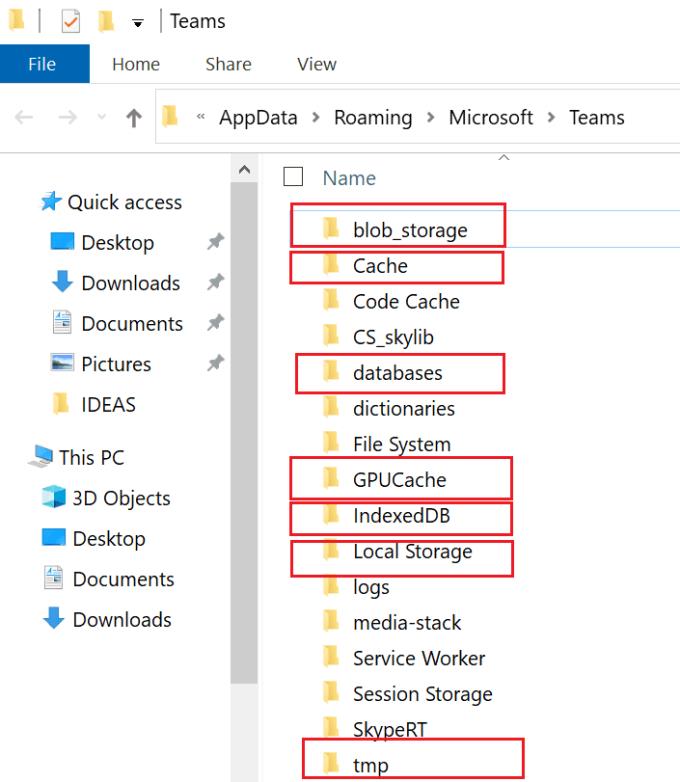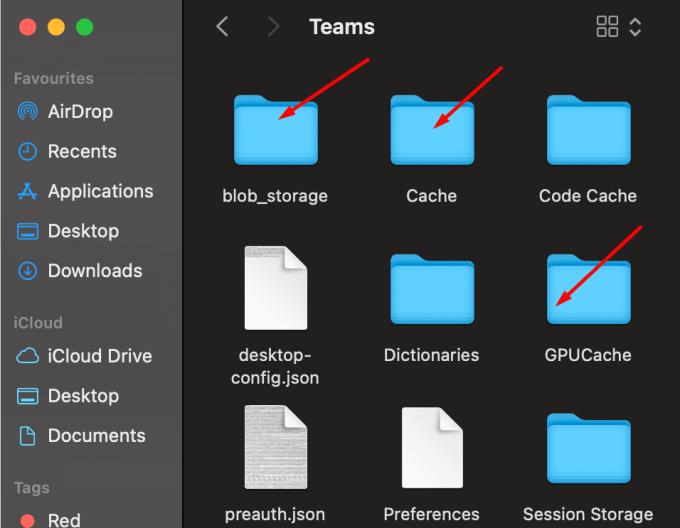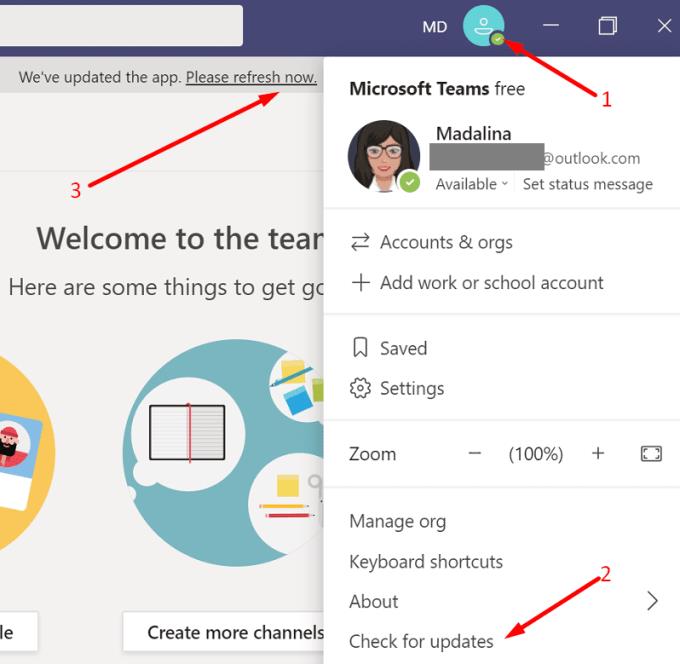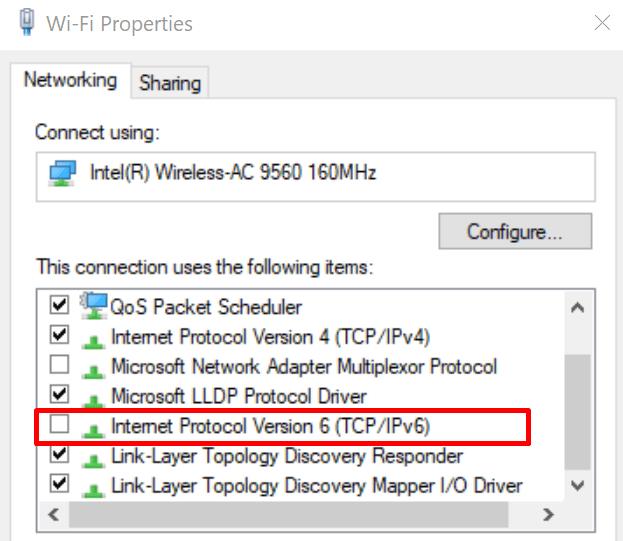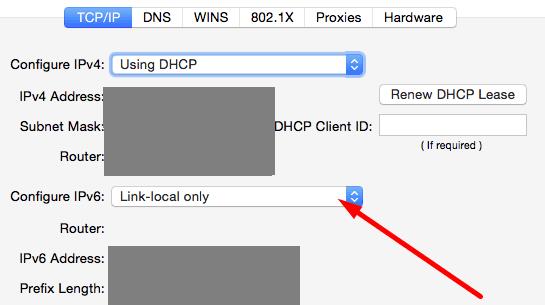Disa gabime të Microsoft Teams, si gabimi caa70004 , ndodhin mjaft shpesh, ndërsa të tjerët ndodhin një herë në një hënë blu. Një shembull i tillë është kodi i gabimit të Microsoft Teams 2:-1001. Zakonisht shfaqet kur përdoruesit përpiqen të identifikohen në llogaritë e tyre të Microsoft Teams. Në këtë udhëzues, ne do të shqyrtojmë pse shfaqet ky kod gabimi në ekranin tuaj dhe çfarë mund të bëni për ta rregulluar atë.
Zgjidhja e problemeve Kodi i gabimit të Microsoft Teams 2: 1001
Pastro memorien e aplikacionit
Së pari, pastroni cache-in e Teams për t'u siguruar që skedarët e përkohshëm të dosjes Cache nuk po ndërhyjnë me aplikacionin tuaj.
Windows 10
Dilni plotësisht nga Teams (klikoni me të djathtën në ikonën e aplikacionit në shiritin e detyrave dhe zgjidhni Dil ).
Më pas shkruani %appdata%\Microsoft\teams në shiritin e kërkimit të Windows.
Fshini të gjithë skedarët nga dosjet e mëposhtme:
- %appdata%\Microsoft\teams\cache e aplikacionit\cache
- %appdata%\Microsoft\teams\blob_storage
- %appdata%\Microsoft\teams\Cache
- %appdata%\Microsoft\teams\bazat e të dhënave
- %appdata%\Microsoft\teams\GPUcache
- %appdata%\Microsoft\teams\IndexedDB
- %appdata%\Microsoft\teams\Local Storage
- %appdata%\Microsoft\teams\tmp.
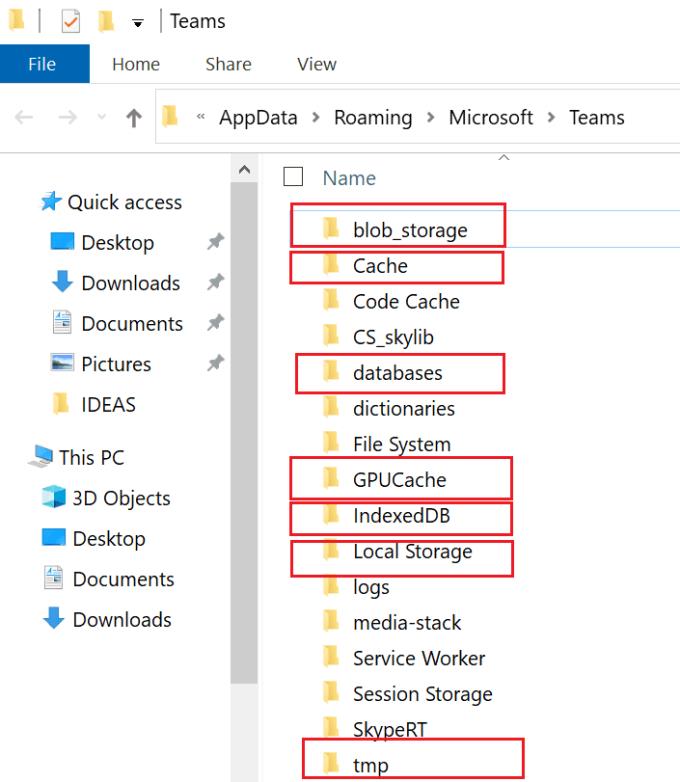
Rinisni kompjuterin tuaj, hapni përsëri Teams dhe kontrolloni nëse gabimi është zhdukur.
macOS
Dilni nga Microsoft Teams.
Hapni Finder dhe shtypni tastin Option .
Pastaj klikoni në menunë Shko dhe zgjidhni Biblioteka .
Shkoni te "~/Library/Application Support/Microsoft/Teams/ .
Pas kësaj, hapni dosjen Teams dhe fshini të gjithë skedarët nga këto dosje: Application Cache, blob_storage, Cache, bazat e të dhënave, GPUCache, IndexedDB, Local Storage dhe tmp.
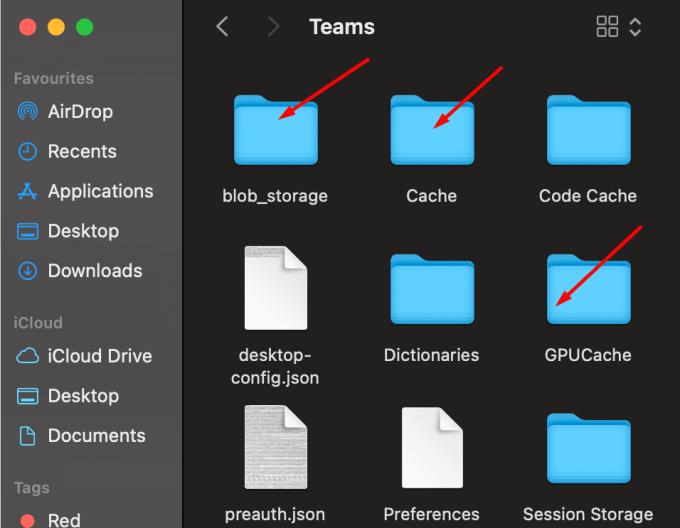
Përditësoni aplikacionin tuaj dhe OS
Nëse arrin të identifikohesh në llogarinë tënde të Teams pas disa përpjekjesh, përditëso aplikacionin, si dhe sistemin operativ, për të parandaluar përsëritjen e gabimit. Klikoni në foton e profilit tuaj dhe zgjidhni Kontrolloni për përditësime .
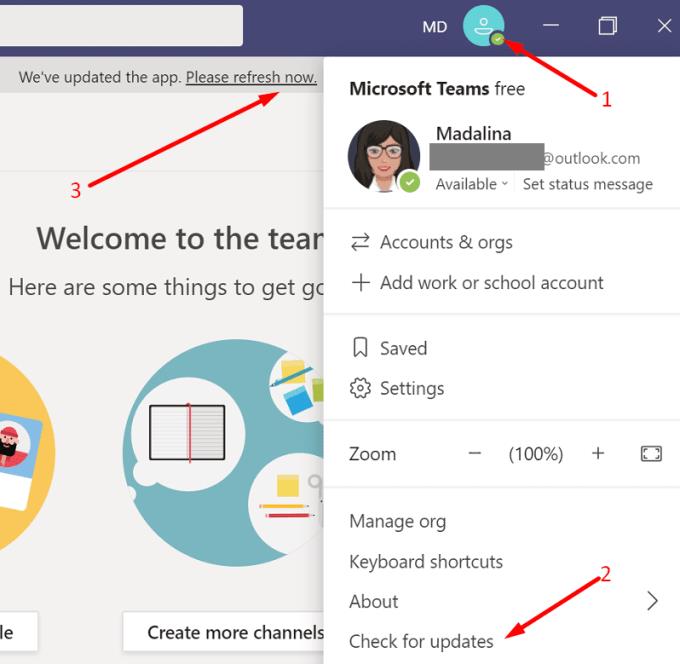
Për të përditësuar Windows 10, shkoni te Cilësimet. Më pas zgjidhni Përditësimi dhe Siguria , shkoni te Windows Update dhe shtypni butonin Kontrollo për përditësime .
Për të instaluar versionin më të fundit të macOS, shkoni te Preferencat e Sistemit , zgjidhni Përditësimi i Sistemit dhe kontrolloni për përditësime.
Çaktivizo IPv6
Disa përdorues konfirmuan se e zgjidhën problemin pasi çaktivizuan IPv6 në kompjuterët e tyre .
Në Windows 10:
Hapni Panelin e Kontrollit dhe klikoni Rrjeti dhe Interneti .
Më pas shkoni te Qendra e Rrjetit dhe Ndarjes dhe zgjidhni Ndrysho opsionet e përshtatësit .
Klikoni me të djathtën në rrjetin tuaj aktiv (Ethernet ose Wi-Fi) dhe zgjidhni Karakteristikat .
Lëvizni poshtë te Versioni 6 i Protokollit të Internetit (TCP/IPv6) dhe zgjidhni kutinë e zgjedhjes.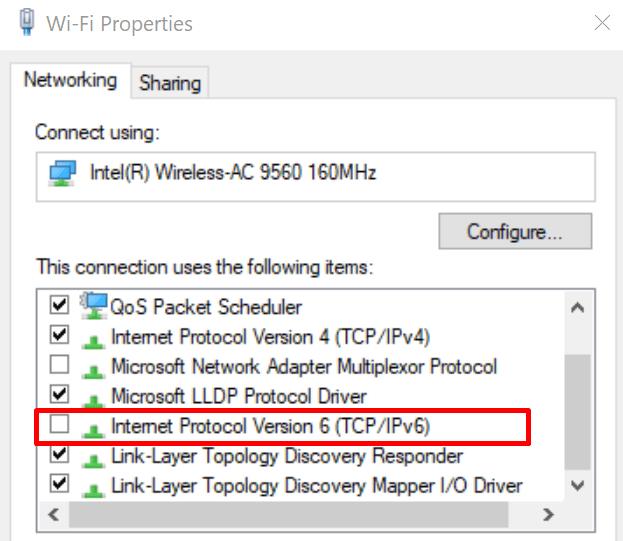
Në Mac, shkoni te Preferencat e rrjetit , zgjidhni Advanced , shkoni te skeda TCP/IP dhe zgjidhni Link-local vetëm për IPv6.
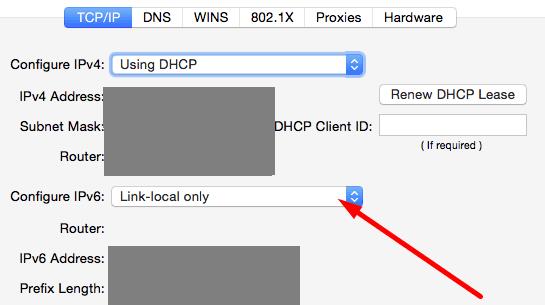
Çaktivizoni Antivirusin, Firewallin dhe VPN-në tuaj
Kontrolloni nëse programi juaj i sigurisë dhe VPN po e pengojnë kompjuterin tuaj të lidhet me serverët e Microsoft. Çaktivizoni antivirusin, murin e zjarrit dhe VPN-në tuaj dhe kontrolloni rezultatet. Mund t'i riaktivizoni mjetet pasi të identifikoheni.
Riinstaloni Ekipet
Riinstalimi i Microsoft Teams mund të shpëtojë ditën. Në Windows 10, hapni Panelin e Kontrollit , shkoni te " Çinstaloni një program" , zgjidhni "Ekipet" dhe shtypni opsionin " Çinstaloni" .
Nga ana tjetër, nëse jeni në Mac, hapni Finder , kërkoni për Ekipet, zgjidhni aplikacionin dhe tërhiqeni atë te Koshi . Më pas fshini bibliotekën e dosjeve /microsoft/teams dhe riinstaloni Teams. Mos harroni të zbrazni dosjen Trash.
konkluzioni
Për ta përmbledhur, gabimi 2:-1001 tregon se aplikacioni dështoi të lidhej me serverët e Microsoft. Kjo është arsyeja pse nuk mund të identifikohesh në llogarinë tënde të Ekipeve. Për ta rregulluar atë, fshini memorien e aplikacionit, instaloni versionin më të fundit të Teams, çaktivizoni IPv6 dhe çaktivizoni mjetet tuaja të sigurisë. Nëse asgjë nuk funksionon, riinstaloni aplikacionin. Shtypni komentet më poshtë dhe na tregoni nëse keni arritur të zgjidhni problemin dhe të hyni në llogarinë tuaj.